希沃白板背景设置教程详解
时间:2025-09-18 15:32:14 238浏览 收藏
本篇文章主要是结合我之前面试的各种经历和实战开发中遇到的问题解决经验整理的,希望这篇《希沃白板背景设置方法详解》对你有很大帮助!欢迎收藏,分享给更多的需要的朋友学习~
希沃白板是一款广受教师欢迎的教学软件,其强大的功能为课堂教学带来了更多可能性。在制作课件时,合理设置背景不仅能提升整体美观度,还能增强学生的视觉体验。那么,希沃白板如何设置背景呢?接下来将为您一步步解析操作流程。
首先,启动希沃白板程序,并打开您正在编辑的课件页面。在界面顶部的菜单栏中,找到“背景”功能按钮。点击后,系统会弹出背景设置面板,供您进行多样化调整。
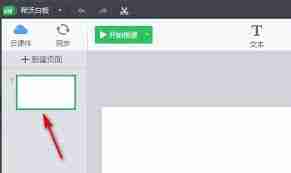
使用预设背景样式
在背景设置面板中,您可以选择多种背景类型。其中,“预设背景”提供了大量现成的模板。包括基础的纯色背景,如白色、深灰、天蓝等,适用于正式或简约风格的课件;还有质感丰富的纹理背景,例如仿木纹、石材质感等,赋予页面自然气息;此外,卡通、几何、线条等图案化背景也一应俱全,特别适合低龄段或趣味性强的教学主题。只需轻点所需样式,即可即时应用到当前页。
添加自定义背景图片
若您希望使用个性化图像作为背景,可切换至“自定义”模式。点击“本地选择”,从您的电脑中上传图片文件。上传后,支持对图片进行缩放、裁剪和旋转操作,确保画面布局合理、无变形。同时,还可调节图片透明度,避免背景过于抢眼而影响文字或图表的可读性,实现内容与背景的和谐统一。
设置渐变背景效果
追求更具设计感的视觉呈现?不妨尝试“渐变”背景功能。选择该选项后,您可以设定渐变方向,如从上至下、从左到右或对角线过渡。通过拖动色彩滑块,自由搭配两种或多种颜色,打造专属的渐变配色方案。这种背景形式能有效吸引学生注意力,尤其适用于重点章节的引入或总结页面。
值得注意的是,在设置背景时应考虑与课件内容的整体协调。若页面信息量大、色彩较多,建议采用浅色或单色背景,保持视觉清爽;反之,内容简洁时可适当选用纹理或渐变背景,提升页面层次感。

熟练掌握希沃白板的背景设置技巧,有助于您创作出更具吸引力和专业感的教学课件。无论是营造轻松活泼的课堂氛围,还是呈现严谨有序的知识结构,合适的背景都能起到画龙点睛的作用。赶快动手尝试,让您的教学在希沃白板的加持下更加生动出彩!
到这里,我们也就讲完了《希沃白板背景设置教程详解》的内容了。个人认为,基础知识的学习和巩固,是为了更好的将其运用到项目中,欢迎关注golang学习网公众号,带你了解更多关于的知识点!
-
501 收藏
-
501 收藏
-
501 收藏
-
501 收藏
-
501 收藏
-
317 收藏
-
117 收藏
-
474 收藏
-
208 收藏
-
324 收藏
-
377 收藏
-
476 收藏
-
433 收藏
-
270 收藏
-
202 收藏
-
186 收藏
-
339 收藏
-

- 前端进阶之JavaScript设计模式
- 设计模式是开发人员在软件开发过程中面临一般问题时的解决方案,代表了最佳的实践。本课程的主打内容包括JS常见设计模式以及具体应用场景,打造一站式知识长龙服务,适合有JS基础的同学学习。
- 立即学习 543次学习
-

- GO语言核心编程课程
- 本课程采用真实案例,全面具体可落地,从理论到实践,一步一步将GO核心编程技术、编程思想、底层实现融会贯通,使学习者贴近时代脉搏,做IT互联网时代的弄潮儿。
- 立即学习 516次学习
-

- 简单聊聊mysql8与网络通信
- 如有问题加微信:Le-studyg;在课程中,我们将首先介绍MySQL8的新特性,包括性能优化、安全增强、新数据类型等,帮助学生快速熟悉MySQL8的最新功能。接着,我们将深入解析MySQL的网络通信机制,包括协议、连接管理、数据传输等,让
- 立即学习 500次学习
-

- JavaScript正则表达式基础与实战
- 在任何一门编程语言中,正则表达式,都是一项重要的知识,它提供了高效的字符串匹配与捕获机制,可以极大的简化程序设计。
- 立即学习 487次学习
-

- 从零制作响应式网站—Grid布局
- 本系列教程将展示从零制作一个假想的网络科技公司官网,分为导航,轮播,关于我们,成功案例,服务流程,团队介绍,数据部分,公司动态,底部信息等内容区块。网站整体采用CSSGrid布局,支持响应式,有流畅过渡和展现动画。
- 立即学习 485次学习
